Comment créer un profil de connexion FTP ou mobile
Vous devriez commencer par créer un Profil pour chaque serveur FTP avec lequel vous travaillerez. Un profil contient les informations nécessaires pour se connecter au serveur.
Cliquez sur Fichier >> Nouveau profil de connexion.
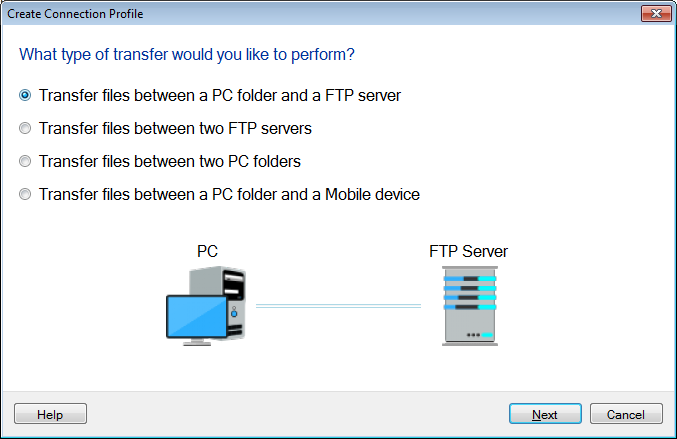
L'étape suivante consiste à spécifier les emplacements des dossiers pour transférer les fichiers du côté PC et, selon le type de transfert que vous choisissez, vous devez spécifier les détails correspondants sur les écrans suivants. Les exemples ci-dessous vous aideront à configurer les profils de connexion PC vers FTP et PC vers Mobile.
1. Si vous transférez des fichiers entre un PC dossier et FTP serveur, vous devez indiquer le chemin du dossier et les détails de connexion FTP comme indiqué ci-dessous:
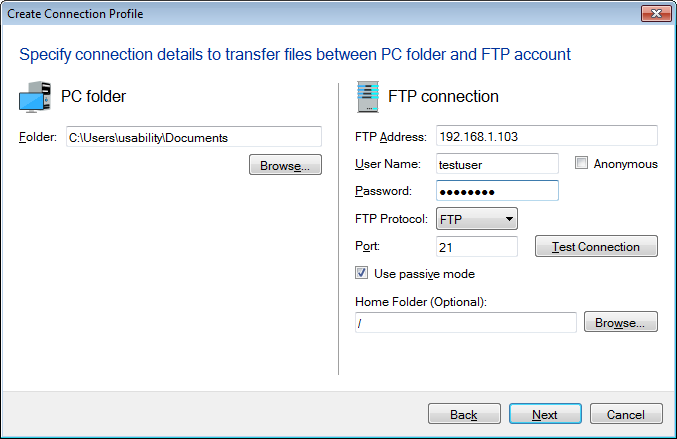
Connexion FTP
Adresse FTP: Entrez le nom d'hôte.exemple: ftp.myserver.com) ou l'adresse IP du serveur FTP. Si vous vous connectez à Internet à l'aide d'un serveur proxy, indiquez uniquement une adresse IP.exemple: 192.182 . 1.81).
Nom d'utilisateur et mot de passe: Entrez le nom d'utilisateur et le mot de passe pour vous connecter à votre serveur FTP.
Anonyme: Cochez cette option si vous souhaitez vous connecter au serveur FTP en tant qu'utilisateur anonyme. Si Utilisateur anonyme est cochée, vous ne pouvez pas entrer un nom d'utilisateur et un mot de passe.
Port: Le port du serveur est le port sur lequel FTP Manager Lite va essayer de se connecter au serveur FTP. Ceci est normalement 21; Toutefois, cela peut être différent si vous passez par un pare-feu ou si l'administrateur du serveur FTP a attribué le protocole FTP à un autre port.
Protocole FTP: FTP Manager Lite prend en charge différents protocoles FTP, FTPS. . Pour plus de détails, cliquez sur ici.
Modes de connexion [Passif ou Actif]: FTP peut s'exécuter en mode actif ou passif, ce qui détermine la manière dont la connexion de données est établie. Par défaut, ce mode est défini sur Passif. Pour plus de détails, cliquez sur ici.
Dossier personnel (facultatif): Vous pouvez choisir d'entrer ou de sélectionner le dossier distant par défaut en cliquant sur Parcourir. .
2. Si vous transférez des fichiers entre un PC dossier et Mobile périphérique, vous devez fournir le chemin du dossier et les détails de connexion Mobile comme indiqué ci-dessous:
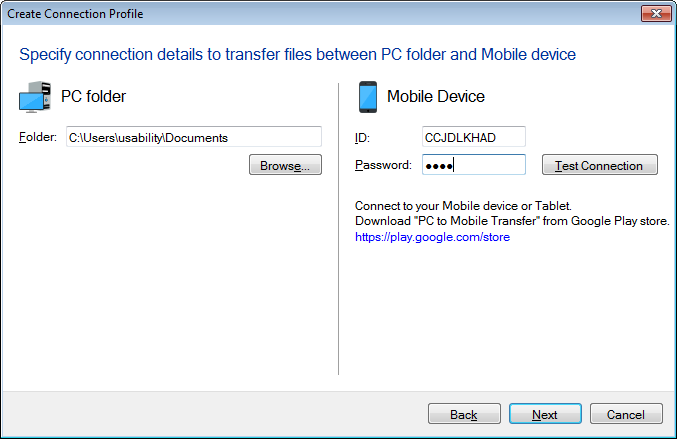
Connexion mobile
Pour utiliser cette fonctionnalité, vous devrez installer Transfert PC à Mobile App sur votre appareil mobile. Obtenez-le maintenant de play.google.com/store
ID et mot de passe: Entrez l'ID et le mot de passe générés sur l'appareil mobile.
Test de connexion
Cliquer sur Test de connexion pour vérifier si la connexion avec votre serveur a réussi. Si votre PC est connecté au serveur FTP via un proxy, vous devez configurer les paramètres du proxy.
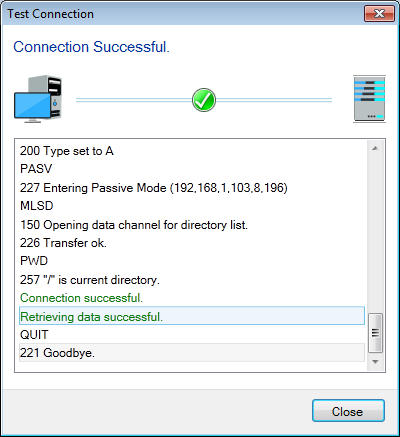
Si vous n'êtes pas en mesure de vous connecter en utilisant les paramètres configurés en cours, alors l'assistant Test de la connexion FTP:
- Modifiez automatiquement le type de connexion en connexion directe si le serveur proxy est utilisé.
- Change les protocoles et met à jour l'Assistant avec les nouveaux paramètres une fois qu'il a réussi.
Vous pouvez également choisir un dossier par défaut pour l'emplacement du serveur en cliquant sur Feuilleter. Cliquez sur le bouton Suivant. L'assistant final s'ouvrira:
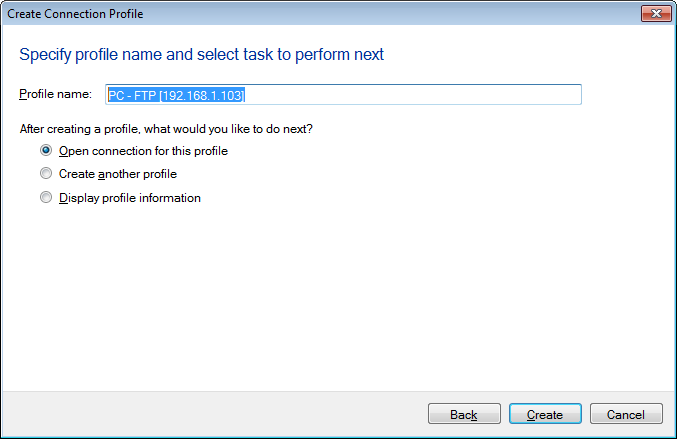
Fournir un Nom de profil pour votre connexion. En plus du nom du profil, vous pouvez choisir quelques tâches rapides à effectuer ensuite. Sélectionner Connexion ouverte pour ce profil pour l'ouvrir Gestionnaire de fichiers et commencez immédiatement à transférer vos fichiers. Si vous devez créer plus de profils de transfert, choisissez l'option Créer un autre profil. Pour afficher les détails de connexion de ce profil sans effectuer d'autres actions, choisissez l'option Afficher les informations de profil. Cela va ouvrir Informations sur le profil page de ce profil. Cliquez sur le bouton Créer et votre profil est enregistré et répertorié dans le Panneau de profil de connexion.
Modifier le profil de connexion
modifierun profil de connexion pour mettre à jour un nom d'utilisateur, un mot de passe ou l'adresse IP pour la connexion. Pour modifier un profil, sélectionnez et faites un clic droit dessus depuis Panneau de profil de connexion et choisissez Editer le profil option.
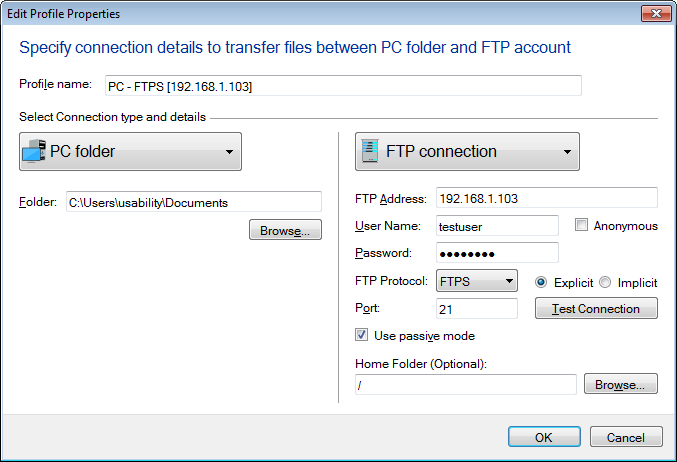
Vous pouvez mettre à jour le type de connexion ou les détails de connexion existants. Pour mettre à jour le type de connexion, sélectionnez dans la liste déroulante.
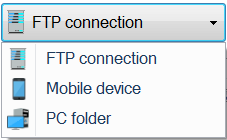
|